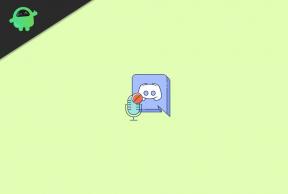Cara Berbagi Wajah Apple Watch Anda
Miscellanea / / August 04, 2021
Iklan
Apple Watch adalah salah satu jam tangan paling serbaguna di planet ini. Anda dapat melakukan banyak tugas dengan mudah menggunakan jam tangan Apple Anda. Tidak hanya itu, Anda dapat merancang dan menyesuaikan tampilan jam Apple Anda dengan mudah. Dengan pembaruan Watch OS terbaru, pengguna sekarang dapat membagikan tampilan jam Apple mereka dengan teman dan anggota komunitas lainnya.
Ada beberapa opsi untuk membagikan tampilan jam, tetapi yang paling umum adalah iMessage. Tetapi Anda juga dapat membagikan tampilan jam Apple Anda langsung dari Apple Watch tanpa menggunakan iPhone Anda. Ini membuatnya menjadi aktivitas yang menarik untuk dicoba, setidaknya. Akhirnya, pengguna juga perlu menerima tampilan jam dan menginstalnya untuk menggunakannya dengan benar.

Cara Berbagi Wajah Apple Watch Anda
Jika Anda memiliki Apple Watch dan ingin membagikan Tampilan Jam Anda, ada beberapa persyaratan yang harus Anda periksa terlebih dahulu. Pastikan Anda telah memperbarui iPhone Anda ke iOS 14 atau lebih baru. Selain itu, ini hanya akan berfungsi di Apple Watch jika menjalankan WatchOS 7 atau lebih baru, jadi ingatlah itu. Jika Anda telah mencentang semua persyaratan ini, Anda dapat membagikan Tampilan Jam ke iPhone atau iPad Anda.
Iklan
Sebelum melanjutkan ke Langkah-langkah, buka App Store di iPhone Anda, cari aplikasi Tonton, dan instal. Tanpa aplikasi Tonton, Anda tidak akan dapat berbagi Apple Watch Face dengan iPhone Anda. Oleh karena itu, sangat penting bagi Anda untuk memasang aplikasi tersebut.
Langkah 1: Ketuk lama pada layar Apple Watch Anda untuk memunculkan ikon Pengaturan Wajah dan opsi Edit. Klik pada Pengaturan ikon di kiri opsi Edit.

Langkah 3: Sekarang, ketuk Tambah kontak opsi di bagian atas layar.
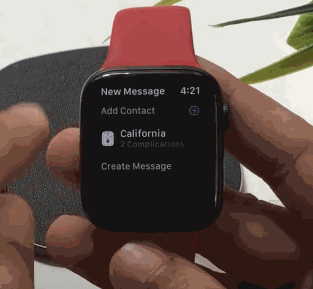
Iklan
Langkah 4: Untuk memilih kontak, jika Anda ingin melakukannya di papan tombol, klik Tombol nomor ikon di pojok kiri atas. Selain itu, Anda dapat menemukan kontak menggunakan Siri. Untuk itu, klik ikon Siri pertama. Terlebih lagi, Anda dapat mengakses semua kontak yang Anda simpan dengan mengklik di tengah Contact ikon.

Langkah 5: Pilih Kontak yang ingin Anda bagikan Wajah Apple Watch, lalu klik Menulis pesan opsi di bawah, lalu pilih template pesan apa pun yang ingin Anda kirim.

Langkah 6: Sekarang, untuk mengirim Apple Watch Face ke kontak, gulir ke bawah dan klik Kirim tombol.
Iklan
Menerima Tampilan Apple Watch Bersama
Jika Anda telah menginstal aplikasi Tonton di iPhone atau iPad, Anda tidak akan mengalami masalah apa pun di sini. baik, jika Anda belum menginstal aplikasi Watch, Anda harus menginstalnya; jika tidak, itu tidak akan berhasil.
Jadi, untuk menerima Wajah Apple Watch Bersama, buka iMessages di iPhone iPad Anda. IPhone Anda akan dialihkan ke aplikasi Tonton di iPhone Anda dan akan menampilkan koleksi Wajah Bersama.
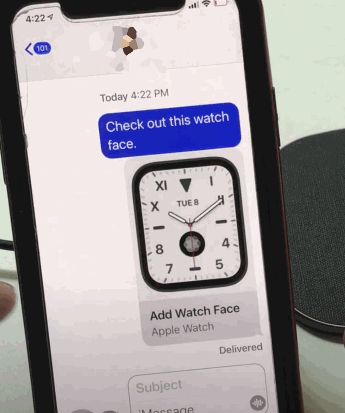
Setelah itu, Anda dapat mengklik pesan Bersama dan dapat menambahkan wajah ke koleksi Anda menggunakan aplikasi Tonton.
Kesimpulan
Berbagi tampilan jam adalah aktivitas yang menyenangkan, dan lebih banyak orang akan mencobanya. Plus sekarang Anda juga dapat membuat tampilan jam Apple yang disesuaikan dan membagikannya dengan teman atau komunitas pengembang Anda.
Jika Anda menghadapi kesulitan saat berbagi tampilan jam, berikan komentar di bawah. Pakar teknis kami akan siap membantu Anda.
Pilihan Editor:
- Cara Mengaktifkan Deteksi Cuci Tangan di Apple Watch
- Cara Menghapus Semua Pemberitahuan dari Apple Watch
- Ubah Bahasa di Apple Watch Anda?
- Tandai Email sebagai Telah Dibaca atau Belum Dibaca di Apple Watch
- Cara Memperbaiki masalah AirPods Kiri atau Kanan Tidak Berfungsi
Rahul adalah seorang mahasiswa Ilmu Komputer dengan minat besar di bidang Teknologi dan topik cryptocurrency. Dia menghabiskan sebagian besar waktunya untuk menulis atau mendengarkan musik atau bepergian ke tempat-tempat yang tidak terlihat. Ia percaya bahwa coklat adalah solusi untuk semua masalahnya. Hidup terjadi, dan kopi membantu.